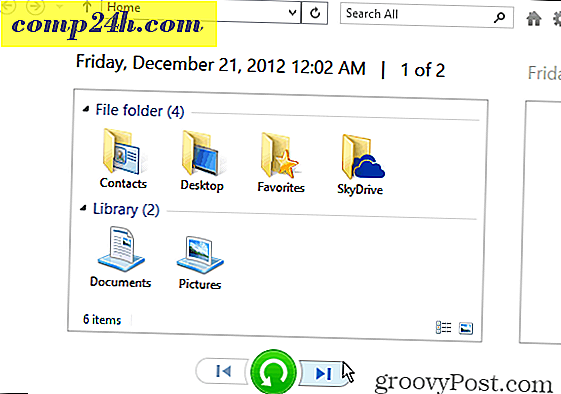Luo kaavioita ja vuokaavioita käyttämällä kauniita kaavioita [groovyTips]
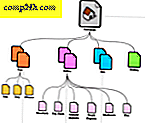
Kun haluat selittää, miten jotain toimii, joskus ei ole parempaa työkalua kuin hyvin tehty vuokaavio. Aiemmin keskustelimme siitä, miten vuokaaviot voidaan tehdä Microsoft Wordissa, mutta tällä kertaa aiomme tarkastella ainutlaatuista verkkosisältöä, joka voi tehdä saman, ehkä jopa paremman. Lovely Charts on helppokäyttöinen ja parhaiten ilmainen!
Käyttämällä kauniita kaavioita, voit luoda groovy kaavioita ja vuokaavioita, jotka näyttävät ammattimaisesti tehty. Jos muistat luoda vuokaaviot Wordissa ja muissa ohjelmissa, se oli hidasta ja vähän hankalaa. Lovely Charts on täysin päinvastainen. Henkilökohtaisesti lupasin netti-sovelluksen " Easy Charts ", koska se on niin helppokäyttöinen ja kuka tahansa voi luoda kunnollisen kaavion alle 2 minuutissa. Alla on esimerkkikartta Lovely Chartsista.

Näyttää hyvältä? Aloitetaan käyttämisestä!
Kuinka saada ilmainen Lovely Charts -tili
1. Avaa verkkoselaimesi ja käy osoitteessa http://lovelycharts.com. Jos haluat käyttää Lovey-kaavioita, sinun on ensin rekisteröitävä ilmainen tili.

2. Kirjautumis-ponnahdusikkunan pitäisi näkyä, klikkaa 100% vapaata Kokeile nyt! pohjalla.

3. Seuraavassa ruudussa Kirjoita käyttäjätunnus, kelvollinen sähköpostiosoite ja salasana. Käytä joko todellista tai kertakäyttöistä sähköpostiosoitettasi aktivoidaksesi tilisi.

4. Aktivointisähköposti tulee istua sähköpostipostilaatikostasi; mene eteenpäin ja avata se ja Kopioi vahvistuskoodi . Pidä kauniita kaavioita auki, kun tarkistat sähköpostisi, koska tulemme heti takaisin toiseen kertaan.

5. Liitä vahvistuskoodi vahvistusviestistä Lovely Charts -sivun ruutuun.

Hyvin tehty, sinulla on nyt tili! Aloitetaan tekemällä joitain groovia kaavioita.
Ihanaaristen kaavioiden käyttäminen
6. Kun aloitat Lovely-kaavioiden käyttämisen, näet tervetulotoivon. Tästä voit valita minkä tyyppisen kaavion haluat luoda, mutta riippumatta siitä, mistä napsautat, Ihmeelliset kaaviot siirtyvät samaan ikkunaan.

7. Jokainen kaavion tyyppi käyttää samaa työtilaa, vain toisen työkalun vasemmasta sivupalkista. Voit sekoittaa esineitä eri kaavioluokista niin paljon kuin haluat, ja on paljon valittavissa, joten hauskaa löytää suosikkejasi.

8. Kun olet löytänyt haluamasi kohteet, voit säästää aikaa luoda ja yhdistää käyttämällä Luo ja liitä -työkalu .

9. Luo ja yhdistä -työkalun avulla voit liittää työtilan objektit vetämällä toiseen toiseen.

10. Samalla työkalulla voit luoda täysin uusia saman muotoisia esineitä vetämällä objektia avoimelle tilalle. Huomaa, että tämä yhdistää automaattisesti luomasi objektit!

Siinä kaikki on! Suorita aikaa luoda vuokaaviot ja kaaviot vapaasti ja tehokkaasti.